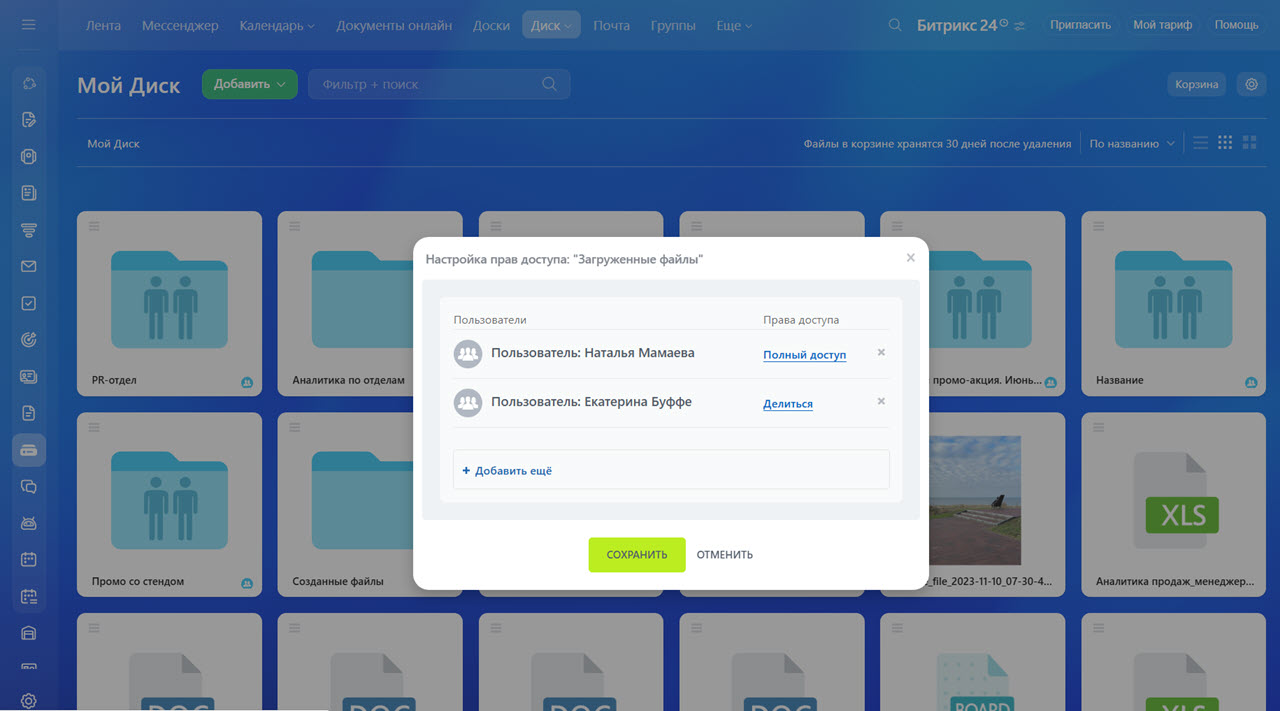Вы можете делиться с коллегами документами со своего личного диска. Настройте права доступа отдельно для каждого пользователя или сразу на отдел. Если не хотите открывать все содержимое диска, разрешите просматривать только определенные файлы и папки. Это можно сделать с помощью расширенного управления правами.
Настройка прав доступа
Перейдите в Диск > Мой диск. Нажмите на Настройки (⚙️) и выберите Настройка прав.
Чтобы выбрать категорию пользователей, которым вы хотите предоставить доступ к содержимому диска, нажмите +Добавить еще.
Категории пользователей, для которых можно настроить права доступа к диску:
- Пользователи — выберите любого сотрудника вашего Битрикс24. Введите имя, фамилию или логин.
- Сотрудники и отделы — предоставьте доступ к диску коллегам из отделов или подотделов. Выберите их из структуры компании или добавьте отдельных пользователей.
- Группы социальной сети — делитесь содержимым диска с целыми группами, отдельно с их владельцами или модераторами.
- Другое — настройте права доступа для внешних пользователей или всех авторизованных пользователей вашего Битрикс24.
Экстранет-пользователи в Битрикс24
Уроки, обучение, полезные истории, кейсы и эксклюзивные эфиры — все в Telegram-канале для пользователей «Битрикс24 печатает»
Если нужно сохранить приватность личного диска, но при этом поделиться файлом или папкой, настройте общий доступ.
Нажмите на файл или папку. В меню выберите Поделиться > Общий доступ.
Чтобы выбрать сотрудников и настроить права доступа, нажмите +Добавить еще. Сохраните изменения.
Файл появится на дисках выбранных сотрудников.
Восстановить доступ невозможно, потому что на этих тарифах:
- нельзя перенастроить или проверить права доступа к диску,
-
вернуть настройки прав доступа по умолчанию.
Тарифные планы
Виды прав доступа
В Битрикс24 можно настраивать разные уровни прав доступа к личному диску.
- Чтение — разрешен только просмотр содержимого диска.
- Добавление — можно просматривать и добавлять файлы на диск.
- Редактирование — доступны все действия, кроме изменения настроек диска и прав доступа.
- Делиться — можно обмениваться файлами через общий доступ.
- Полный доступ — разрешены все возможные действия.
Расширенное управление правами доступа
Доступ только к одной папке или файлу можно дать с помощью расширенного управления правами. Перейдите к настройке прав доступа и поставьте галочку напротив Включить расширенное управление правами доступа на отдельные файлы и папки. Сохраните изменения.
Тарифные планы
Выберите файл и поставьте галочку в правый верхний угол. В меню вверху нажмите Права доступа.
Выберите категорию пользователей и права доступа для них.
- В Битрикс24 есть разные права доступа к личному диску: чтение, добавление, редактирование, делиться, полный доступ.
- Сотрудники, которым вы дали любые из прав доступа, смогут скачивать файлы с вашего личного диска.
- Устанавливайте разные права доступа: на файлы и папки, для пользователей и групп пользователей. Это можно сделать с помощью расширенного управления правами.
- Расширенные права доступа к файлам, папкам и дискам доступны не на всех тарифах.
Коротко
Рекомендуем прочитать:

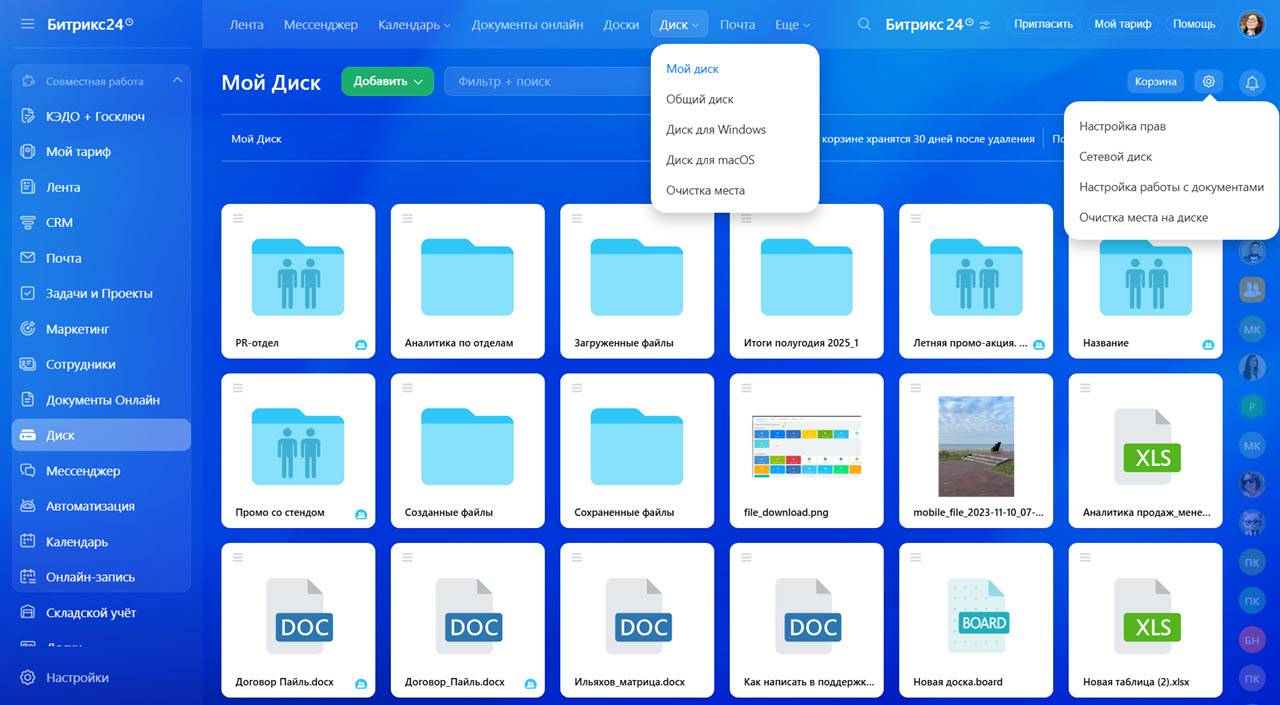
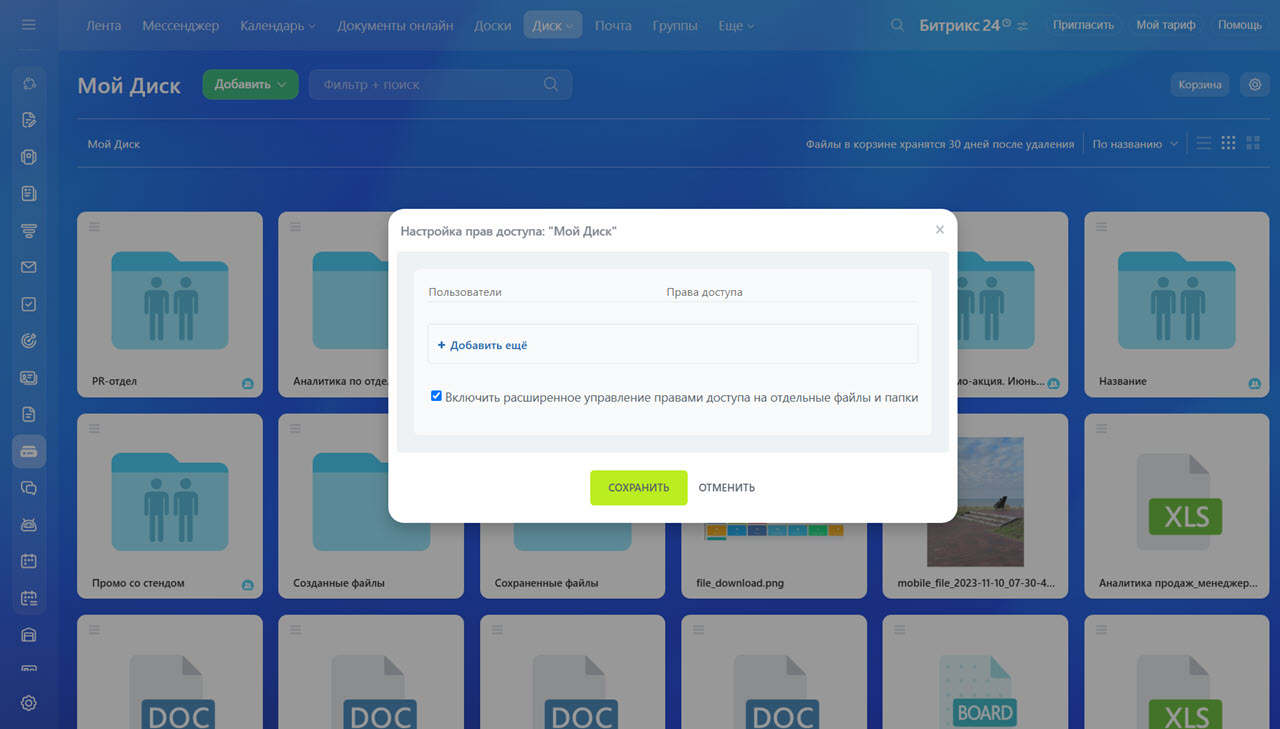
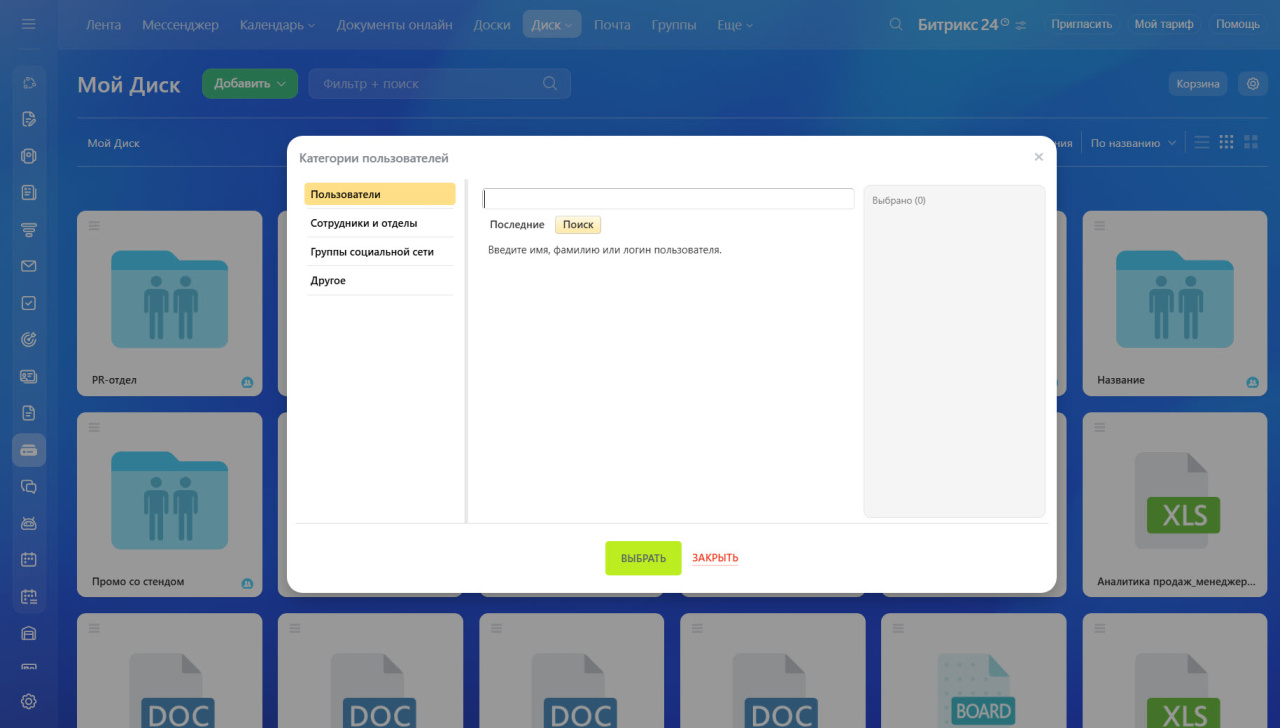
.jpg)
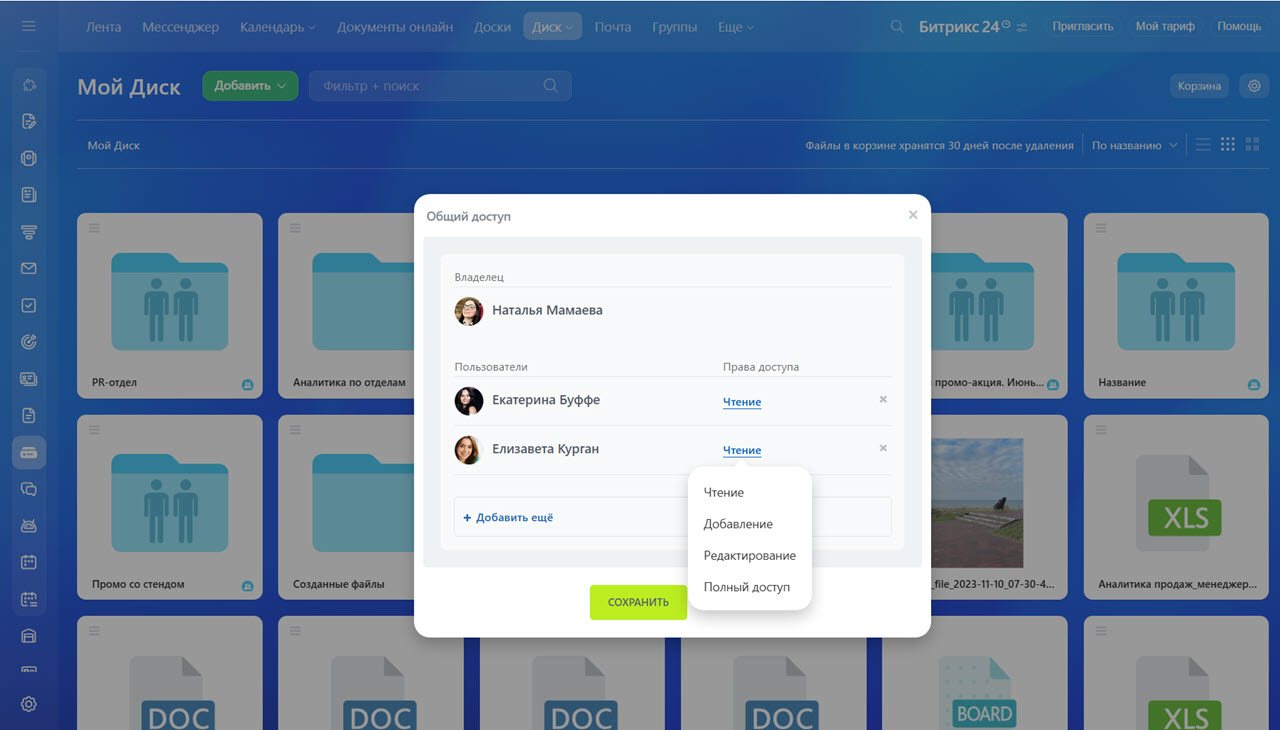
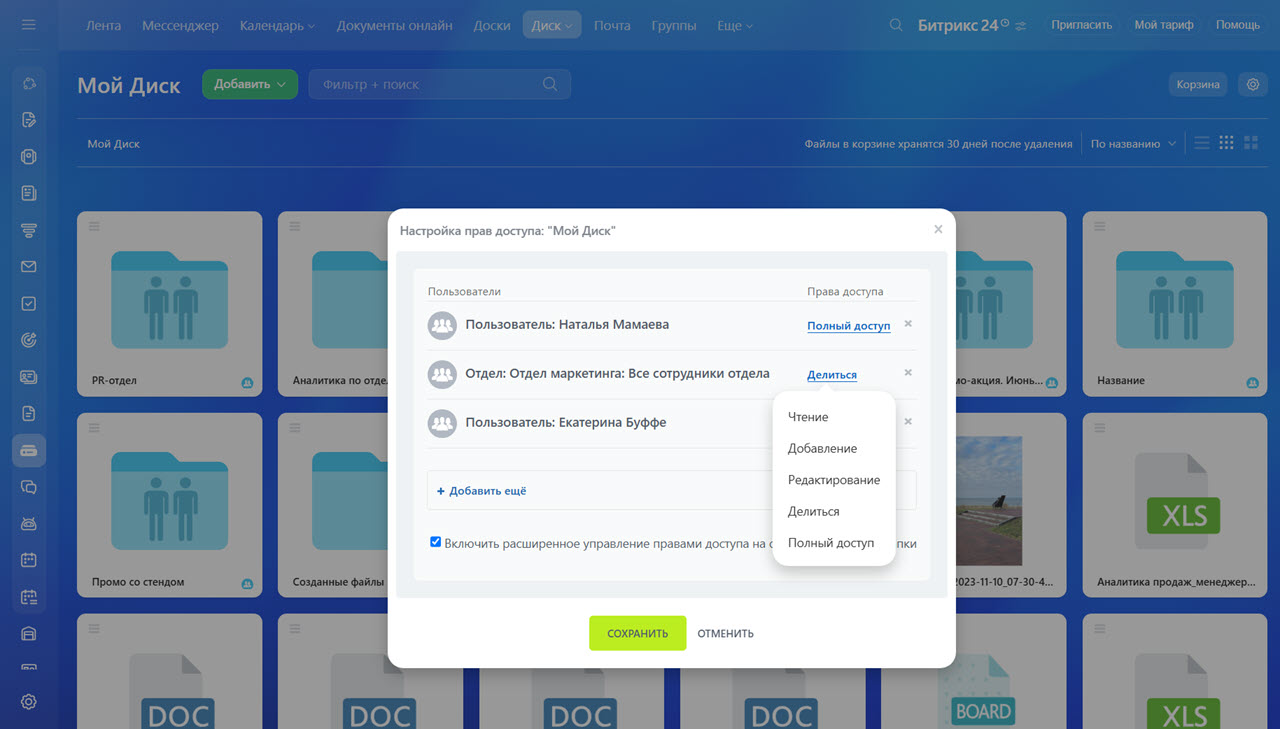
.jpg)
.jpg)